保存ファイルの利用の設定をする
プリントする場合の[保存ファイルの利用]画面の設定をします。
格納場所としてメモリーメディアを選択するときを例に説明します。
よく使う設定の登録/編集
プリントするときの設定を登録できます。わかりやすい名称をつけることもできます。よく使うプリント設定を登録しておくと便利です。
デフォルト設定の変更
[保存ファイルの利用]ファンクションのデフォルトとして登録されている設定を変更できます。
デフォルト設定の初期化
[保存ファイルの利用]ファンクションのデフォルトとして登録されている設定を工場出荷時の設定に戻します。
よく使う設定の登録/編集
1.
[保存ファイルの利用]→[メモリーメディア]を押す
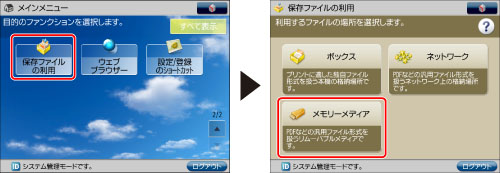
2.
目的のメモリーメディアを選択→目的のファイルがある階層を選択
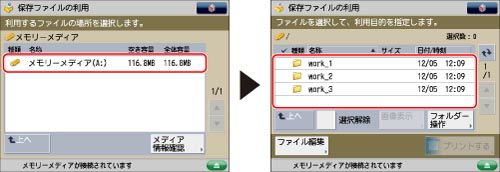
3.
目的のファイルを選択→[プリントする]を押す

よく使う設定の登録をする場合、登録するプリントモードを設定します。
4.
 (設定/登録)を押す
(設定/登録)を押す 5.
[ファンクション設定]→[ファイル保存/利用]→[共通設定]を押す
6.
[保存ファイルの利用設定]→[よく使う設定の登録/編集]を押す
よく使う設定の登録をする場合:
ボタンの名称を変更するときは、変更するボタンを選択して[名称変更]を押したあと、名称を入力します。
登録するボタン([M1]~[M9])を選択→[登録]を押す
[はい]を押す
|
メモ
|
|
[内容確認]を押したときは、登録内容が表示されます。
|
よく使う設定の編集をする場合:
ボタンの名称を変更するときは、変更するボタンを選択して[名称変更]を押したあと、名称を入力します。
設定内容を上書きするボタン([M1]~[M9])を選択→[登録]を押す
[はい]を押す
|
メモ
|
|
[内容確認]を押したときは、登録内容が表示されます。
|
よく使う設定の削除をする場合:
削除するボタン([M1]~[M9])を選択→[削除]を押す
|
重要
|
|
削除する内容を確認してください。
|
[はい]を押す
|
メモ
|
|
ボタンの名称は削除されません。名称を変更するときは[名称変更]を押して変更してください。
|
7.
[閉じる]を押す
デフォルト設定の変更
1.
[保存ファイルの利用]→[メモリーメディア]を押す
2.
目的のメモリーメディアを選択→目的のファイルがある階層を選択
3.
目的のファイルを選択→[プリントする]を押す
デフォルトとして登録するプリントモードを設定します。
4.
 (設定/登録)を押す
(設定/登録)を押す 5.
[ファンクション設定] → [ファイル保存/利用]→[共通設定]を押す
6.
[保存ファイルの利用設定]→[デフォルト設定の変更]を押す
7.
[登録]を選択
8.
[はい]を押す
デフォルト設定の初期化
1.
[保存ファイルの利用]→[メモリーメディア]を押す
2.
目的のメモリーメディアを選択→目的のファイルがある階層を選択
3.
目的のファイルを選択→[プリントする]を押す
4.
 (設定/登録)を押す
(設定/登録)を押す 5.
[ファンクション設定] → [ファイル保存/利用]→[共通設定]を押す
6.
[保存ファイルの利用設定]→[デフォルト設定の変更]を押す
7.
[初期化]を押す
8.
[はい]を押す
|
メモ
|
|
ボタンに登録した設定は、主電源を切っても消えません。
|